Tabla de Contenidos
Recientemente he decidido cambiar mi ordenador por un MacBook Air con el sistema operativo MacOS. Lo cierto es que aunque parecía algo sencillo, lo cierto es que existen muchas diferencias entre Windows 10 y MacOS. Yo utiliza una pantalla externa para usar mi portátil por lo que también quería usarlo para mi MacBook Air. Todo iba como la seda hasta que como es evidente, para usar el dispositivo Apple con una pantalla externa, conecte mis periféricos como ratón y teclado. El tacto del ratón era totalmente diferente a como lo era en Windows 10.
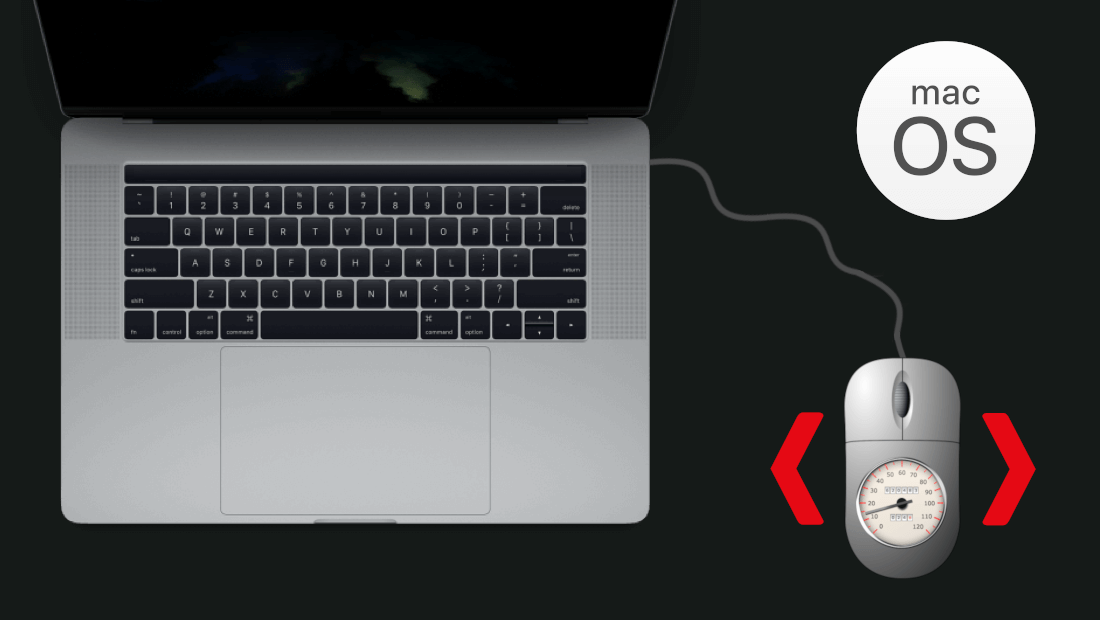
Otro post relacionada: Como evitar el fallo de seguridad de FaceTime en iPhone y MacOS.
Cuando usas un ordenador o portátil con Windows 10 la velocidad a la que se mueve el cursor del ratón es muy característica, por lo que cuando conectas el mismo ratón en un MacOS, verás como de manera predeterminada la velocidad del cursor es bastante más lenta. Esto significa que para recorrer una misma distancia en la pantalla de tu MacBook Air tendrás que mover mucho más el ratón que si lo hiciéramos en una ordenador o portátil estándar con Windows 10.
Esto se debe básicamente a que de manera predeterminada, el sistema operativo de Apple, MacOS esta configurada con una velocidad “media”, la cual es algo más baja que la velocidad media del sistema operativo Windows 10. No obstante, la velocidad del ratón es totalmente configuraba por lo que cualquier usuario podrás adaptar la velocidad del ratón conectado a tu MacBook para que se asemeje lo más posible a la de Windows.
El procedimiento de configuración de la velocidad del ratón externo conectado a tu MacBook con MacOS es bastante sencillo y puede realizarse desde la configuración del sistema, lo que significa que no necesitarás ningún tipo de software de terceros para llevar a cabo el ajustes. Si quieres que la sensación del ratón externo de MacBook sea similar al de Windows, solo tienes que llevar a cabo los pasos que te mostramos a continuación:
Como configurar la velocidad de desplazamiento del ratón externo en MacBook con MacOS
Todo lo que tienes que hacer será acceder a las Preferencias del sistema lo cual puedes hacer con tan clicar sobre el icono en forma de manzana situado en la parte izquierda de la barra de menú de la parte superior de la pantalla de tu dispositivo Apple. Esto hará que se muestre un menú en el que ya podrás seleccionar la opción: Preferencias del Sistema.
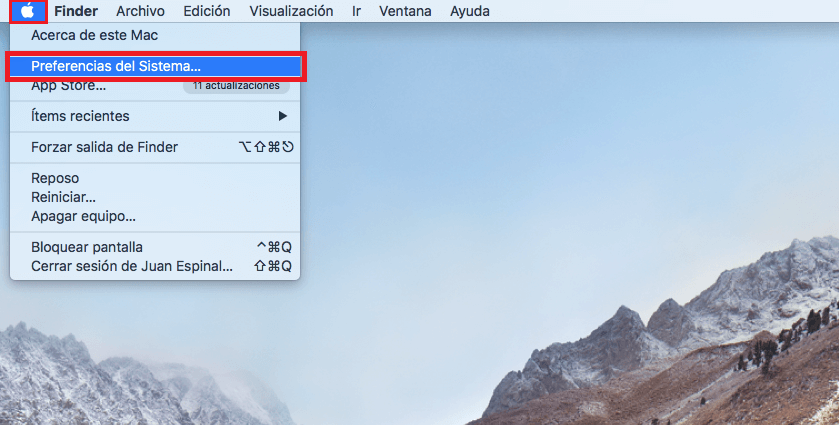
Esto hará que se abra una nueva ventana en la que deberás seleccionar la opción de configuración: Accesibilidad.
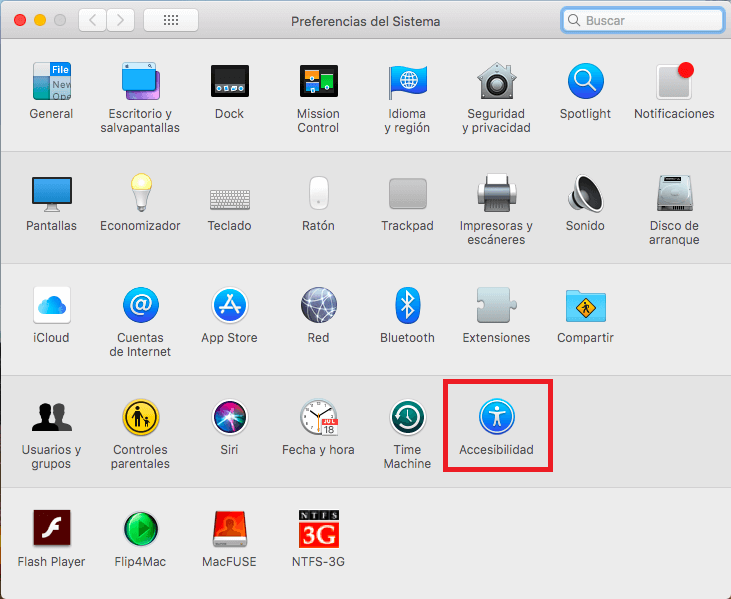
Ahora se abrirá una nueva ventana en la que tendrás que seleccionar la opción Ratón/Trackpad situada en el menú de la parte izquierda de la ventana. Una vez seleccionada verás como en la parte derecha de la ventana verás varios ajustes relacionados con el ratón. Ahora deberás hacer clic en la opción: Opciones del Ratón.
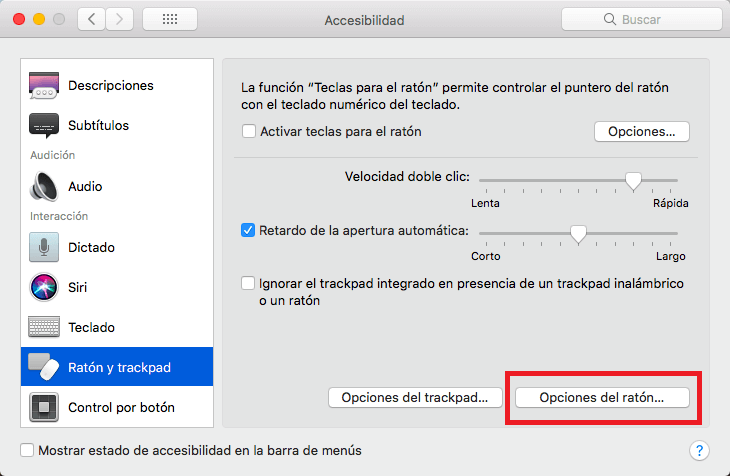
Esto hará que se abra otra pequeña ventana en la que tendrás que podrás personalizar la velocidad de desplazamiento del ratón.
se mostrarán todos los ajustes disponibles para el ratón conectado con tu MacBook con MacOS. En ella podrás observar con configuraciones de velocidad, una es la velocidad del cursor y otra es la velocidad de desplazamiento. Todo lo que tendrás que hacer será mover la barra deslizante hasta el punto optimo que tu desees. En mi caso, concretamente lo he ajustado hasta la linea número 7 contando de derecha a izquierda. (De manera predeterminada se encuentra configurada en la posición 4)
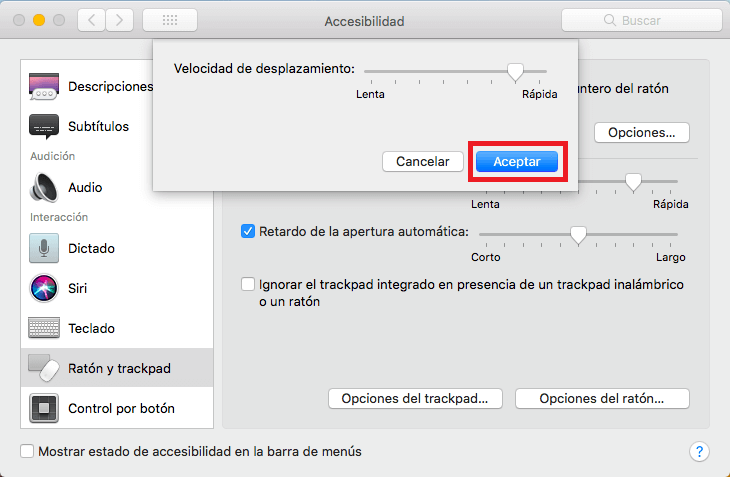
Esto hará que la velocidad a la que se mueva el cursor relacionada con la velocidad a la que mueves el ratón (fisicamente) será mucho más elevada y similar a la de Windows 10. En este punto ya puedes cerrar la ventana de configuración y disfrutar de una sensación de uso de ratón similar a la de tu ordenador o portátil de windows10. Esta configuración ayuda considerablemente la transición de uso de un ordenador con sistema operativo de Microsoft a un de Apple.
